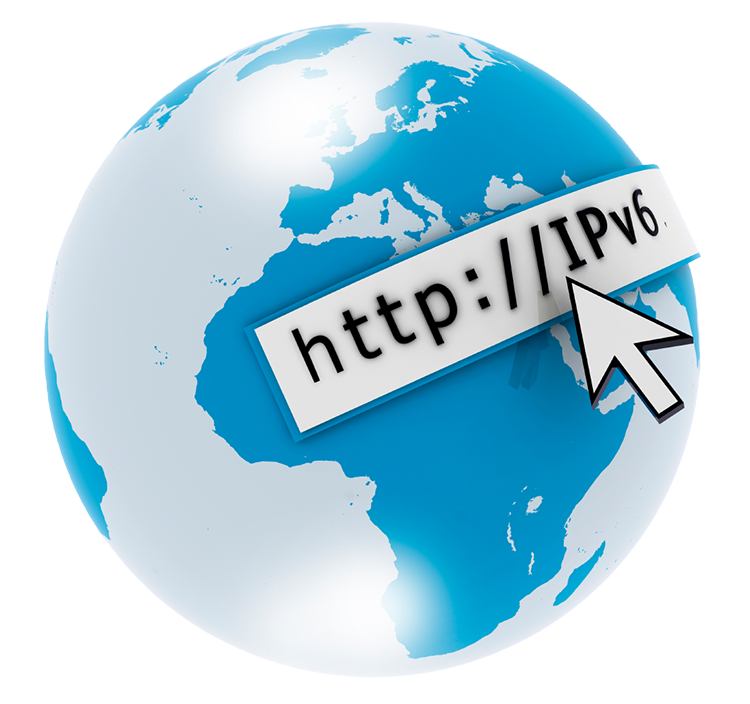In diesem Artikel zeigen wir Ihnen, wie Sie IPv6 auf Bitdefender BOX aktivieren. Die IPv6-Funktion kann einfach über die Central-App aktiviert werden, die auf Ihrem Smartphone oder Tablet mit Android oder iOS installiert ist.
Was muss ich wissen, bevor ich IPv6 aktiviere?
Als ersten Schritt vor der Aktivierung von IPv6 müssen Sie sicherstellen, dass Ihr Internetdienstleister IPv6-Verbindungen unterstützt. Um das zu überprüfen, können Sie sich entweder an Ihren Internetdienstleister wenden und fragen, ob er IPv6 unterstützt, oder das Verbindungskabel Ihres Internetdienstleisters (wenn möglich) direkt an einen Laptop oder Computer anschließen und überprüfen, ob Sie mindestens eine IPv6-Adresse erhalten.
Falls Ihr Internetdienstleister IPv6 unterstützt und Sie einen Router zwischen Ihrer Internetverbindung und Ihrer BOX verwenden, überprüfen Sie, ob bei Ihrem Router die IPv6-Funktion aktiviert ist. Gehen Sie dazu auf die Konfigurationsoberfläche des Routers (üblicherweise über eine Webseite zugänglich) und überprüfen Sie die IPv6-Einstellung. Stellen Sie sicher, dass sie aktiviert ist; alternativ können Sie ein Gerät direkt mit dem Router verbinden, um zu überprüfen, ob eine IPv6-Adresse empfangen wird. Falls Sie eine IPv6-Adresse auf Ihrem Gerät erhalten haben, können Sie überprüfen, ob die Funktion ordnungsgemäß funktioniert, indem Sie eine Website zum Testen der IPv6-Funktionalität aufrufen, so zum Beispiel https://ipv6-test.com/.
Wenn Sie alle oben genannten Bedingungen erfüllen, können Sie IPv6 mit Ihrer BOX verwenden. Falls Ihr Internetdienstleister oder Router IPv6 nicht unterstützt, können Sie sich für weitere Informationen an Ihren Internetdienstleister oder Routerhersteller wenden.
Wie kann ich IPv6 aktivieren auf der Bitdefender BOX?
Die IPv6-Funktion kann über die Central-App aktiviert werden, die auf Ihrem Android- oder iOS-Telefon installiert ist.
Das Telefon, auf dem die Central-App installiert ist, muss mit dem BOX-Netzwerk verbunden sein, damit Sie IPv6 aktivieren oder deaktivieren können.
Rufen Sie das BOX-Menü für die Netzwerkeinstellungen auf und suchen Sie die IPv6-Einstellung (diese ist standardmäßig deaktiviert). Bitte beachten Sie, dass nach Aktivierung der Funktion die Verbindung Ihrer Geräte kurzzeitig getrennt wird, damit die Einstellung übernommen werden kann. Sobald die Geräte wieder mit dem Netzwerk verbunden sind, erhalten sie eine oder mehrere IPv6-Adressen zusammen mit der IPv4-Adresse.
Wie kann ich überprüfen, ob IPv6 funktioniert?
Um sicherzustellen, dass Ihr Gerät eine IPv6-Adresse erhalten hat, können Sie dies im Menü für die Netzwerkeinstellungen überprüfen, das unter den meisten Betriebssystemen zu finden ist.
Alternativ können Sie Ihre Central-App aufrufen und das gewünschte Gerät in der Geräteliste Ihrer BOX suchen. Öffnen Sie die Gerätekarte. Hier sollten Sie die von der BOX für das jeweilige Gerät zugewiesenen Adressen sehen, sowohl für IPv4 als auch für IPv6. Wenn Sie keine IPv6-Adresse auf der Gerätekarte sehen, überprüfen Sie, ob die IPv6-Einstellung in der Central-App aktiviert ist. Trennen Sie danach Ihr Gerät vom BOX-Netzwerk und verbinden Sie es erneut. Sollte das Problem auch weiterhin bestehen, wenden Sie sich bitte an unser Support-Team, das unter [email protected] rund um die Uhr erreichbar ist.
Falls Sie eine IPv6-Adresse auf Ihrem Gerät erhalten haben, können Sie überprüfen, ob die Funktion ordnungsgemäß funktioniert, indem Sie eine Website zum Testen der IPv6-Funktionalität aufrufen, so zum Beispiel http://ipv6-test.com/. Falls das Ergebnis des IPv6-Tests negativ ausfällt, verfolgen Sie die oben beschriebenen Schritte zurück und überprüfen Sie, ob eine IPv6-Adresse auf Ihrem Gerät empfangen wurde.
Worum handelt es sich bei Server- und Relais-Modus?
Bei Aktivierung der IPv6-Funktion wählt die Bitdefender BOX je nach erkannter Topologie die geeignete Funktionsweise. Falls Sie feststellen, dass diese Konfiguration für Sie nicht funktioniert, können Sie alternativ an der IPv6-Einstellung eigene Einstellungen vornehmen und den für Sie geeigneten Modus auswählen.
Der Servermodus wird in der Regel gewählt, wenn Ihre BOX nicht hinter einem Router oder Modem konfiguriert ist und die BOX den Internetzugang direkt von Ihrem Internetdienstleister erhält.
Falls Sie ein Modem Ihres Internetdienstleisters oder einen eigenen Router verwenden, wird die BOX höchstwahrscheinlich in den Relais-Modus geschaltet.
Wir raten davon ab, den erkannten Modus zu ändern, es sei denn, dies geschieht auf Empfehlung des BOX-Support-Teams.
Nach der Aktivierung von IPv6 sind Probleme aufgetreten. Wie soll ich vorgehen?
Falls nach der Aktivierung von IPv6 Probleme mit der Systemgeschwindigkeit auftreten, sollten Sie IPv6 in der Central-App zunächst deaktivieren und überprüfen, ob die Probleme auch weiterhin bestehen.
Alternativ können Sie auch überprüfen, ob die Verbindung, die Sie herstellen möchten, IPv4 oder IPv6 verwendet (durch das Drücken der Taste F12 erfahren Sie mehr über den Datenverkehr im Hintergrund der besuchten Website).
Wenn die Systemgeschwindigkeit auch nach Deaktivierung von IPv6 Probleme bereitet, sollten Sie überprüfen, ob die Einstellung übernommen wurde. Starten Sie dazu die BOX über Ihre Central-App neu. Stellen Sie vorher sicher, dass Sie mit dem WLAN-Netzwerk Ihrer BOX verbunden sind.
Benötigen Sie weitere Hilfe? Kontaktieren Sie uns! Wenn diese Schritte Ihr Problem nicht beheben, klicken Sie hier, um sich mit einem Kundendienstmitarbeiter von Bitdefender BOX in Verbindung zu setzen. Sie erreichen uns von Montag bis Freitag von 9:00 bis 18:00 Uhr.